Виджет Печать
В этом разделе
Виджет подключает веб-приложение к сервису печати, чтобы можно было распечатать текущую карту.
Настройка виджета Печать
- Щелкните значок редактирования,
 чтобы открыть окно конфигурации виджета.
чтобы открыть окно конфигурации виджета.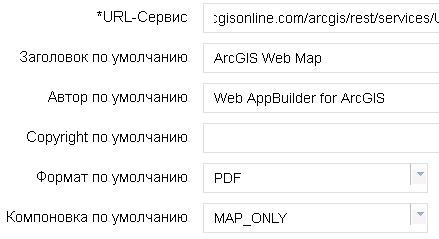
URL сервиса по умолчанию ссылается на сервис печати Portal for ArcGIS или ArcGIS Online. Можно использовать другой сервис, чтобы работать с пользовательскими компоновками. Вы можете найти инструкции по публикации собственного сервиса для веб-печати (и его привязке к своей папке компоновки) в Учебном руководстве Публикация дополнительных сервисов печати.
Поля Заголовок по умолчанию, Автор по умолчанию и Копирайт по умолчанию передаются непосредственно в сервис печати для отображения на печатаемой компоновке.
Подсказка:
Эти свойства игнорируются, если для выходной компоновки установлено MAP_ONLY.
Формат по умолчанию контролирует предустановленный формат в списке опций виджета Печать. Есть следующие варианты:
- PNG32
- PNG8
- JPG
- GIF
- EPS
- SVG
- SVGZ
Компоновка по умолчанию контролирует предустановленную компоновку в списке опций виджета Печать. Для сервиса ArcGIS Online доступны следующие опции по умолчанию (ваш пользовательский сервис может иметь дополнительные опции):
- A3 Альбомная
- A3 Книжная
- A4 Альбомная
- A4 Книжная
- Letter ANSI A Альбомная
- Letter ANSI A Книжная
- Tabloid ANSI B Альбомная
- Tabloid ANSI B Книжная
- MAP_ONLY
- Нажмите OK, чтобы сохранить конфигурацию и закрыть окно.
Использование виджета Печать
- Щелкните значок печать, чтобы открыть виджет Печать.
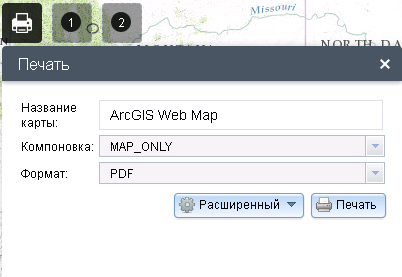
- Введите заголовок карты в текстовом окне Заголовок карты.
- Выберите применяемые Компоновку и Формат для экспортируемой карты.
Примечание:
Формат MAP_ONLY печатает только карту, игнорируя остальную информацию.
Примечание:
После февральского 2015 года обновления ArcGIS Online виджет Печать может не распечатывать легенду для слоев с помощью новых стилей, таких как Heat Map; об этой проблеме нам известно.
- Щелкните Расширенные, чтобы открыть меню с расширенными опциями печати.
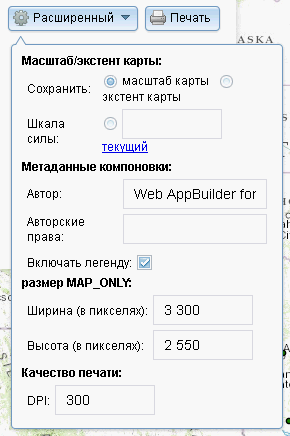
Раздел Масштаб/экстент карты задает метод, используемый сервисом печати для вычисления печатаемого экстента карты. Сохранениемасштаба карты может вызвать сохранение масштаба печатаемой карты при пересчете экстента вокруг имеющейся центральной точки, а сохранение экстента карты может вызвать изменение масштаба для вписывания экстента текущей карты в печатаемую карту. Можно, кроме того, задать фиксированный масштаб, отметив опцию Фиксировать масштаб и указать значение масштаба. Щелкните текущий, чтобы применить значение текущего масштаба карты.
Метаданные компоновки позволяют заместить значения по умолчанию заданными в конфигурации. Введите значения в полях Автор и Копирайт для сервиса печати. Поставьте отметку Включить легенду для показа легенды печатаемой карты.
Если выбран формат MAP_ONLY, можно указать значения Ширины и Высоты в пикселах. В противном случае эти значения будут проигнорированы.
Раздел Качество печати позволяет обновлять разрешение печатаемой карты. Укажите обновленное значение DPI (точек на дюйм) в текстовом окне.
- После задания для всех опций подходящих значений щелкните Печать для сохранения всей информации сервиса печати. Рядом с выполняемой задачей отобразится индикатор выполнения.

- По завершении задания печати появится ссылка на печатаемое изображение. Щелкните задачу, чтобы открыть файл в новом окне.

- Щелкните Очистить печать для очистки истории печати.